「他の人と同時にExcelを開くと、表示が勝手に変わって困る…」そんな悩みを抱えていませんか?
Excelの「シートビュー」は、そんな困りごとを解決してくれるとても便利な機能です。
この記事では、シートビューの仕組みや使い方を、初心者の方でも分かりやすく解説していきます。
シートビューとは
シートビューは、自分専用の見え方を作ることができるExcelの機能です。
たとえば、たくさんの人が同じファイルを見ているときに、自分だけが「○○さん」だけのデータを見たいと思ってフィルターをかけても、他の人の画面が変わってしまうと困りますよね。
でも、シートビューを使えば、自分の画面だけにそのフィルターをかけられるので、安心して作業できます。
作成方法
Excelでシートビューを作成する方法には、主に2つのパターンがあります。
どちらも目的は「自分専用の表示状態を作る」ことですが、作成のきっかけや手順に違いがあります。
他のユーザーと作業をしている場合
Excelで共同作業中にフィルターや並べ替えを操作しようとすると、画面上部に「一時的な表示を使いますか?」というメッセージが表示されます。
ここで「新しいシートビューを作成」を選ぶと、自動的にシートビューが開始され、自分専用の表示状態で作業を続けることができます。
▽をクリックして並び替えやフィルター > 自分の並び替え/フィルターだけ表示 ▽をクリックして並び替えやフィルター > 自分の並び替え/フィルターだけ表示
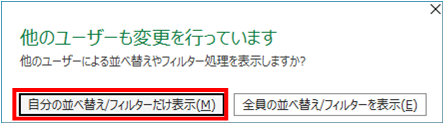
自分でシートビューを作成
もうひとつの方法は、Excelのリボンメニューから手動でシートビューを作成するやり方です。
- Excelの上部メニューから「表示」タブを選択
- 「シートビュー」グループ内の「新しいシートビュー」をクリック
- その状態でフィルターや並べ替えを操作すれば、他の人に影響を与えない表示が可能になります
この方法は、事前にシートビューを準備しておきたいときや、フィルターをかける前に明示的に切り替えたいときに便利です。
▽をクリック > シートビュー > 新しいシートビュー
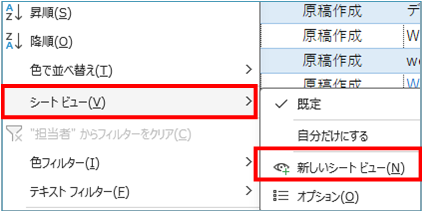
その他の操作方法
シートビューの保存方法
シートビューは、名前を付けて保存しておくことで、次回以降も同じ表示状態で作業が可能になります。
表示タブ > 保持 を選択
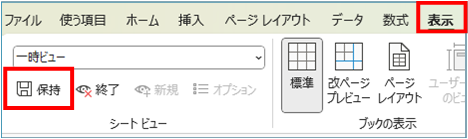
保存したシートビューの名前変更方法
「表示~」に直接入力 することで名前を変更することができます。

保存したシートビューの削除方法
表示タブ > オプション > 削除

シートビューの終了方法
表示タブ > 終了 を選択
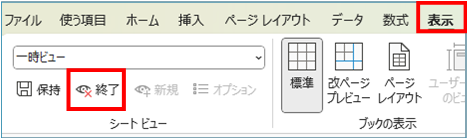
保存したシートビューの切り替え方法
表示タブ 名前を選択すると画面が切り替わる
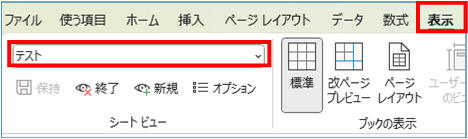
まとめ
Excelの「シートビュー」は、共同編集中でも自分だけのフィルターや並べ替えを使える便利な機能です。
他の人の表示に影響を与えることなく、自分の見たいデータだけに絞って作業できるため、ストレスなく効率よく作業が進められます。
作成方法は、フィルター操作時に自動で始める方法と、「表示」タブから手動で作る方法の2通りがあります。どちらも簡単で、誰でもすぐに使いこなせます。
これからExcelでの共同作業が増える方にとって、シートビューは知っておくと非常に役立つ機能です。
ぜひ活用してみてください。
\ 業務効率化・補助金情報をお届け/
みどりデジタルサポートでは、Microsoft 365の導入企業向けに、Power BI、Power Automate、Power Appsを中心とした研修やサポートサービスを提供しております。「ExcelやWord以外のMicrosoft 365ツールも活用したい」という企業様に最適な研修内容です。詳しいサービス内容や研修プランについては、資料をご一読ください!
\ 活用事例も掲載しています /
また、私たちはWEBサイトからのデータスクレイピングサービスも提供しており、収集したデータをグラフ化し、ビジネスの意思決定に役立つレポートを作成しています。効率的なデータ活用で迅速な意思決定をサポートしたい企業様には、ぜひこちらのサービスもご検討ください。
ご不明な点がございましたら、お気軽にお問い合わせください。


